Das Filtern von Daten mit Shift+F1
Mit dem 'Filtern von Daten mit Shift+F1' kann eine Selektion definiert und abgespeichert werden. Diese Definition kann bei Bedarf ausgewählt werden. Ist die gewählte Definition aktiv, wird die Datenmenge entsprechend der Selektion aufbereitet. Das bedeutet, es sind nur noch die Daten sichtbar, die auch selektiert wurden.
Vorgehen
Um das 'Filtern von Daten mit Shift+F1' zu starten, genügt es in einem (dafür vorbereitetem) Datenbankfenster (Typ 4) 'Shift+F1' zu drücken.
|
Wichtiger Hinweis: |
Beim allerersten Mal drücken von 'Shift+F1' sind noch keine Definitionen vorhanden und es wird gefragt, ob welche erfasst werden sollen:
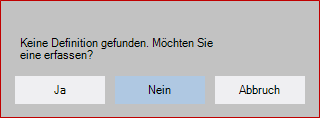
Wurde bestätigt, dass eine Definition erfasst werden soll, wird das folgende Fenster angezeigt. Hier zu sehen sind zwei bereits vorhandene Definitionen.
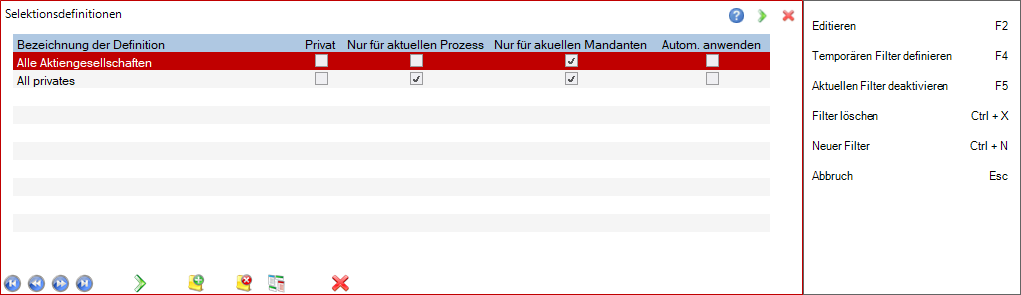
Nachfolgend die Beschreibung der einzelnen Spalten.
| Spaltenname: | Inhalt / Beschreibung: |
| Bezeichnung der Definition: | Die Bezeichnung der Definition. Am Besten ist es eine Bezeichnung zu wählen, die auf einen Blick erkennen lässt, welche Daten selektiert werden. |
| Privat: | Mit 'Privat' ist die Definition nur für den Ersteller sichtbar. Sonst für alle Benutzer. |
| Nur für aktuellen Prozess: | Diese Einstellung bietet die Möglichkeit die Definition nur für den ausgewählten Prozess sichtbar zu machen. Ansonsten generell für dieses Fenster. |
| Nur für aktuellen Mandanten: | Legt fest, ob diese Definition für den aktuellen Mandanten gilt oder für alle. |
| Autom. anwenden: | Diese Einstellung kann nur für eine Definition gesetzt werden. Ist diese Einstellung aktiv, wird bei jedem Fensteraufruf bei der diese Definition sichtbar wäre, diese automatisch angewendet. |
Wird die Zeile mit 'Ctrl+Enter' oder 'Enter' verlassen kann die Selektion definiert werden.
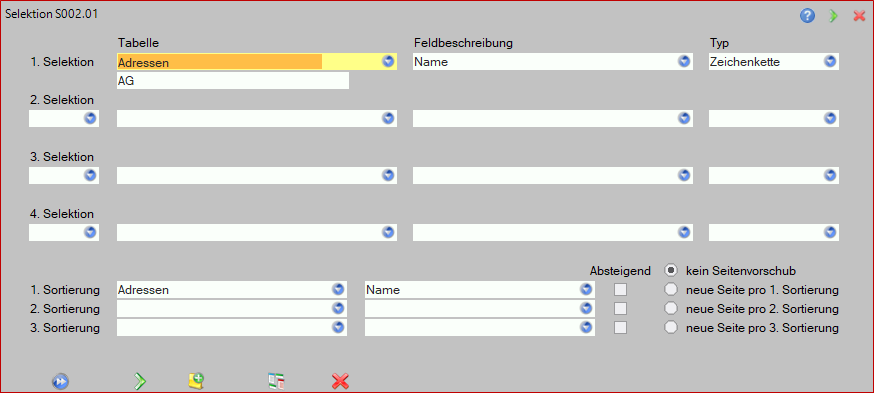
Nach Verlassen des Selektionsfenster (ohne 'Esc') ist die Definition gespeichert und kann ausgewählt werden.
F2 = Editieren
Editiert eine vorhandene Definition. Entspricht dem oben erklärten Vorgehen.
F4 = Temporären Filter definieren
Erlaubt es einen temporären Filter zu definieren. Dabei wird direkt die Selektion aufgerufen und die Daten entsprechend aufbereitet.
F5 = Aktuellen Filter deaktivieren
Schaltet den aktuellen Filter wieder aus.
Ctrl + X = Filter löschen
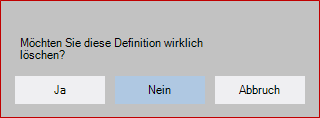
Ctrl + N = Neuer Filter
